MOV를 GIF로 변환하는 방법? 데스크톱 및 온라인에서 사용 가능한 5가지 방법
사랑하는 사람들과 즐거운 방법으로 MOV 영상 순간을 공유하고 싶으신가요? 지금 바로 MOV를 GIF로 변환하여 소셜 미디어 등 다양한 곳에 멋진 애니메이션을 추가해 보세요! GIF는 온라인 대화에 재미를 더하는 데 언제나 효과적입니다. 재미있는 MOV 영상이 있다면 주저하지 말고 GIF로 공유해 보세요! 이 글에서는 온라인에서 소프트웨어까지 MOV를 GIF로 변환하는 5가지 효과적인 방법을 소개합니다. 파일을 손쉽게 매력적인 GIF로 변환할 수 있습니다.
가이드 목록
고품질의 MOV를 GIF로 변환 - 4Easysoft Photoshop을 통해 MOV를 GIF로 변환하는 복잡한 방법 EZgif를 이용해 MOV를 GIF로 온라인에서 무료로 변환하는 방법 Mac에서 QuickTime을 사용하여 MOV를 GIF로 변환할 수 있나요? 온라인 CloudConvert로 MOV를 GIF로 빠르게 변환고품질의 MOV를 GIF로 변환 - 4Easysoft
MOV를 GIF로 변환하는 방법을 찾고 있다면, 시중에 여러 도구가 있으며 각 도구마다 고유한 기능이 있습니다. 하지만 최고의 도구에 대해 이야기한다면, 4Easysoft 총 비디오 변환기 놓칠 수 없죠! 이 다재다능한 소프트웨어는 MOV를 GIF로 변환할 뿐만 아니라 MP4, AVI, MKV, MP3, OGG 등 다양한 포맷을 지원합니다. 사용하기 쉬운 인터페이스를 통해 숙련도에 관계없이 누구나 GIF 크기, 프레임 속도, 해상도 등의 설정을 조정하여 원하는 결과물을 얻을 수 있습니다. 4Easysoft는 변환 전에 MOV 비디오를 다듬고, 자르고, 회전하는 등 다양한 작업을 할 수 있는 도구를 제공하여 최종 결과물을 완벽하게 제어할 수 있도록 지원합니다.

변환 과정 전체에서 MOV의 원래 품질을 보존합니다.
품질을 저하시키지 않고도 더 빠른 변환 속도를 보장합니다.
프레임 속도, 해상도 등의 설정을 수정할 수 있습니다.
일괄 변환 기능을 사용하면 여러 개의 MOV를 한 번에 GIF로 처리할 수 있습니다.
1 단계먼저 다음을 열어서 시작하세요 4Easysoft 총 비디오 변환기그런 다음 "추가" 버튼을 클릭하거나 프로그램의 드래그 앤 드롭 기능을 사용하여 원하는 MOV 비디오를 모두 업로드하세요.

2 단계다음으로, "모두 변환" 메뉴로 이동하여 4Easysoft에서 사용 가능한 모든 형식을 살펴보세요. "비디오" 섹션에서 MOV 비디오 파일의 "GIF"를 찾아 선택하세요.

선택한 GIF 형식의 기본 프로필이 설정된 경우, "사용자 지정 프로필" 버튼을 눌러 해상도, 프레임 속도 및 기타 매개변수를 원하는 대로 조정할 수 있습니다.

3단계설정을 완료한 후, 변환된 MOV to GIF 파일의 대상 경로를 선택하고 이름을 설정하세요. 마지막으로 "모두 변환" 버튼을 클릭하여 변환 과정을 시작하세요.

Photoshop을 통해 MOV를 GIF로 변환하는 복잡한 방법
또는 Adobe Photoshop은 보다 고급 편집 옵션을 제공합니다. 라이브 사진으로 영상 만들기MOV 파일을 가져온 후, GIF 형식으로 내보내기 전에 프레임을 미세하게 조정하고 사용자 지정 효과를 추가할 수 있습니다. 이 소프트웨어는 MOV-GIF 제작 과정을 정밀하게 제어할 수 있어 프로그램의 창의성과 유연성이 중요한 모든 사용자에게 적합합니다. 초보자에게는 다소 복잡할 수 있지만, 시간이 있고 다양한 사용자 지정 옵션을 사용하여 MOV를 GIF로 변환하려는 경우 다음과 같은 방법을 사용할 수 있습니다.
1 단계컴퓨터에서 포토샵을 실행하세요. "파일" 메뉴에서 "가져오기"를 선택하고 "비디오 프레임"을 선택한 후 "레이어"를 선택하세요. MOV 비디오를 선택하고 "열기" 버튼을 클릭하면 성공적으로 가져올 수 있습니다.
2 단계대화 상자에서 "처음부터 끝까지"를 선택하여 MOV 전체를 GIF로 변환합니다. 또는 선택한 부분만 변환하려면 "선택한 범위만"을 선택하고 범위를 지정합니다. "프레임 애니메이션 만들기" 상자를 반드시 체크합니다. "확인" 버튼을 클릭합니다.

3단계비디오가 프레임 단위로 가져온 것을 확인할 수 있습니다. "파일" 메뉴에서 "내보내기"와 "웹용으로 저장(레거시)"을 차례로 클릭하세요. 팝업 창에서 파일을 미리 보고 "사전 설정" 탭에서 "GIF"를 선택하세요.
완료되면 "저장" 버튼을 클릭하고 원하는 위치에 변환된 MOV-GIF 파일을 저장합니다.
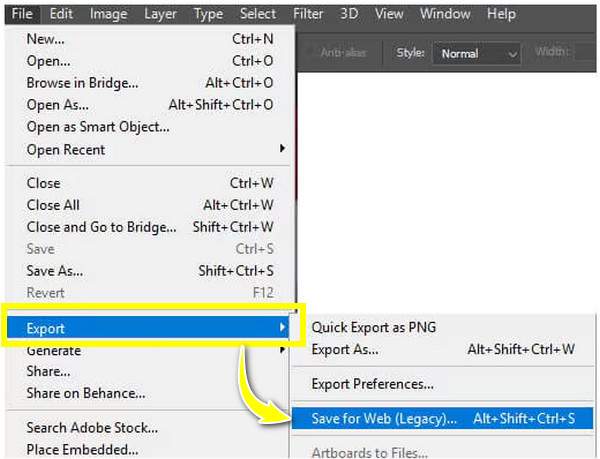
EZgif를 이용해 MOV를 GIF로 온라인에서 무료로 변환하는 방법
MOV를 GIF로 온라인에서 무료로 더 쉽고 빠르게 변환하고 싶다면 EZgif를 사용하세요! 단 몇 분 만에 변환을 완료할 수 있는 최고의 온라인 도구입니다. MOV 비디오를 웹사이트에 업로드하기만 하면 EZgif가 자동으로 애니메이션 GIF를 생성합니다. 나중에 추가 옵션을 사용하여 파일 크기를 조정하고 최적화할 수 있습니다. 아래 단계에 따라 MOV를 GIF로 변환하세요.
1 단계EZgif 공식 웹사이트에 접속하여 "GIF Maker" 탭을 클릭하세요. "파일 선택" 버튼을 클릭한 후 "파일 업로드" 버튼을 클릭하여 MOV 비디오를 가져오면 비디오가 성공적으로 처리됩니다.
2 단계다음으로, 아래와 같이 크기 및 프레임 속도와 같은 일부 설정을 변경할 수 있습니다. 나중에 "GIF로 변환!" 버튼을 클릭하여 MOV를 GIF 형식으로 변환합니다. 다음과 같은 추가 편집 작업도 가능합니다. GIF에 텍스트 추가, GIF 크기 조절 등
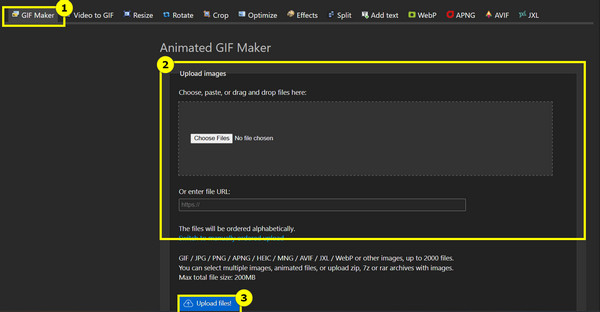
Mac에서 QuickTime을 사용하여 MOV를 GIF로 변환할 수 있나요?
Mac 사용자를 위해 QuickTime Player는 MOV를 GIF로 변환하는 수동 솔루션을 제공합니다. 주로 비디오 재생용이지만, 내보내기 기능을 사용하여 MOV를 애니메이션 GIF로 변환할 수 있습니다. 이를 위해서는 개별 프레임을 이미지 시퀀스로 내보내야 합니다. 그런 다음 별도의 도구를 사용하여 이러한 이미지를 GIF 형식으로 컴파일해야 합니다. 더 자세한 내용을 보려면 아래 MOV를 GIF 형식으로 변환하는 방법을 참조하세요.
1 단계Mac에서 QuickTime을 실행하고 "파일" 메뉴에서 "파일 열기"를 선택하여 MOV 비디오를 엽니다. 특정 부분만 변환하려면 "편집"을 선택한 다음 "트림"을 선택합니다. 노란색 핸들을 당겨 시작점과 종료점을 설정합니다.
2 단계그런 다음 "파일" 메뉴로 다시 가서 "이미지 시퀀스 열기"를 선택하세요. 다음 창에서 원하는 이미지 형식을 선택하고 프레임 속도를 설정한 후, "저장" 또는 "열기" 버튼을 클릭하여 프레임을 저장하세요.
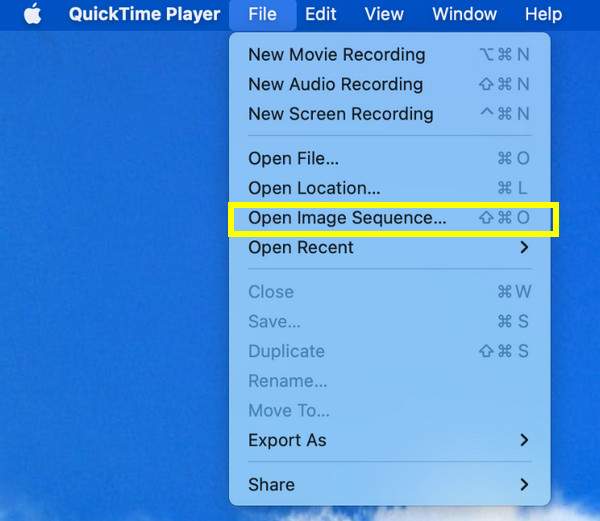
3단계이미지를 내보낸 후 외부 도구를 사용하여 이 MOV 시퀀스를 GIF 형식으로 변환하세요. Photoshop을 사용하는 경우, 시퀀스를 업로드하고 "파일" 메뉴에서 "다른 이름으로 내보내기"를 선택한 후 "GIF"를 선택하세요.
온라인 CloudConvert로 MOV를 GIF로 빠르게 변환
마지막으로, CloudConvert는 간단한 단계만으로 MOV를 GIF로 변환하는 온라인 솔루션입니다! 드래그 앤 드롭 방식의 인터페이스와 함께 화질, 크기 및 기타 매개변수를 조정할 수 있는 옵션을 제공하여 소프트웨어 설치 없이 온라인 방식을 선호하는 모든 사용자에게 이상적인 선택입니다. 온라인 도구임에도 불구하고 파일의 개인 정보 보호 및 보안을 제공하여 변환 후 모든 파일이 서버에서 삭제되도록 보장합니다. MOV를 GIF로 변환하는 방법은 다음과 같습니다.
1 단계선택한 웹 브라우저에서 CloudConvert MOV to GIF Converter 사이트를 검색하세요. 변환 과정을 시작하려면 "파일 선택" 버튼을 클릭하고 MOV 비디오를 업로드하세요.
2 단계"GIF" 형식이 자동으로 선택됩니다. 옆에 있는 "설정" 버튼을 클릭하여 일부 설정을 변경할 수 있습니다. 변경 사항이 마음에 드시면 "변환" 버튼을 클릭하고, 변환이 완료되면 "다운로드"를 클릭하세요.
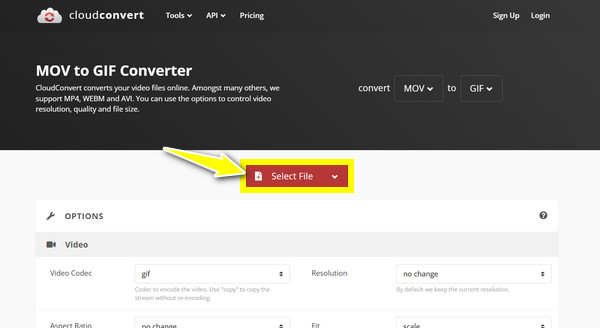
결론
이 글 덕분에 MOV를 GIF로 변환하는 믿을 수 있는 방법들을 알게 되셨을 겁니다. 각 방법은 다양한 요구와 사용자 선호도에 맞춰 제공됩니다. Mac에서 수동으로 추출하는 QuickTime부터 Photoshop과 같은 고급 옵션, EZgif와 같은 온라인 도구까지, 어떤 도구를 선택해야 할지 고민되실 겁니다! 하지만 속도와 품질의 완벽한 균형을 원한다면, 4Easysoft 총 비디오 변환기 눈에 띄네요! 직관적인 인터페이스, 빠른 변환, 그리고 강력한 사용자 정의 기능을 통해 최상의 품질을 유지하면서 MOV를 애니메이션 GIF로 손쉽게 변환할 수 있습니다. 지금 바로 모든 변환 요구 사항에 대한 최상의 결과를 얻으세요!



